具体步骤如下:
第一步、进入Win7系统后,我们直接点击快捷键 Win+Break,“系统”窗口打开之后,就单击里面的“设备管理器”选项,如下图所示:
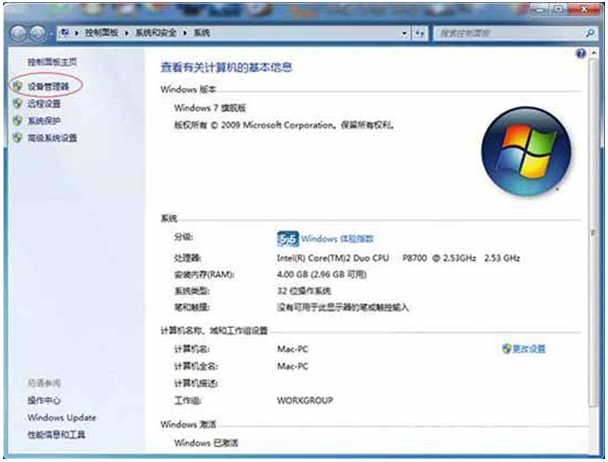
第二步、接着就在“设备管理器”选项里面找到网络对应的网卡,如下图所示:

第三步、左键直接双击网卡,这时候就会来到属性窗口,将其切换到“驱动程序”标签,然后就单击“禁用”,这时候就会弹出一个对话框,直接单击里面的“是”就可以了,如下图:

第四步、然后,就会发现之前的“禁用”按键变成了“启用”,同时“网络”图标也会显示出来红叉,接着就单击“启用”,继续下一步:

第五步、只会就会发现“启用”又变成了“禁用”,而且此时的“网络”图标就恢复正常了,如下图:
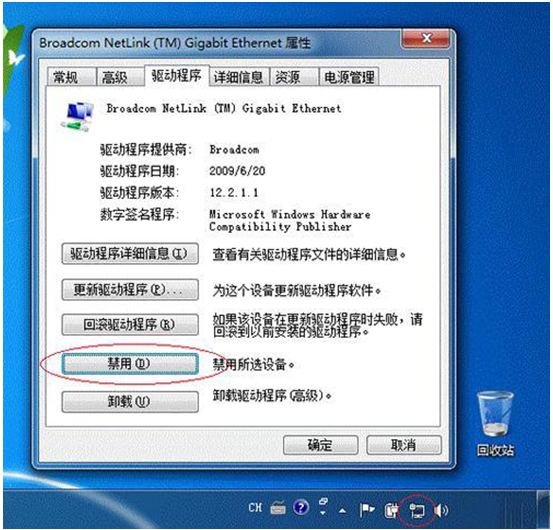
按照以上的步骤就可以解决win7系统下网络不被识别的问题啦,有需要的朋友可以参考该文章,更多重装系统问题敬请关注小鱼一键重装系统。
【相关阅读】 电脑老师连不上网络的解决办法

具体步骤如下:
第一步、进入Win7系统后,我们直接点击快捷键 Win+Break,“系统”窗口打开之后,就单击里面的“设备管理器”选项,如下图所示:
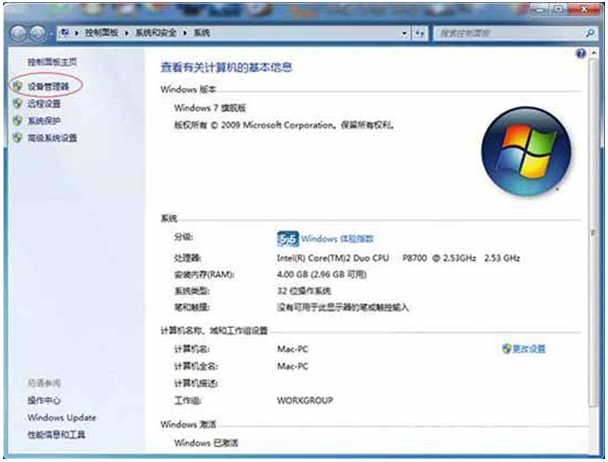
第二步、接着就在“设备管理器”选项里面找到网络对应的网卡,如下图所示:

第三步、左键直接双击网卡,这时候就会来到属性窗口,将其切换到“驱动程序”标签,然后就单击“禁用”,这时候就会弹出一个对话框,直接单击里面的“是”就可以了,如下图:

第四步、然后,就会发现之前的“禁用”按键变成了“启用”,同时“网络”图标也会显示出来红叉,接着就单击“启用”,继续下一步:

第五步、只会就会发现“启用”又变成了“禁用”,而且此时的“网络”图标就恢复正常了,如下图:
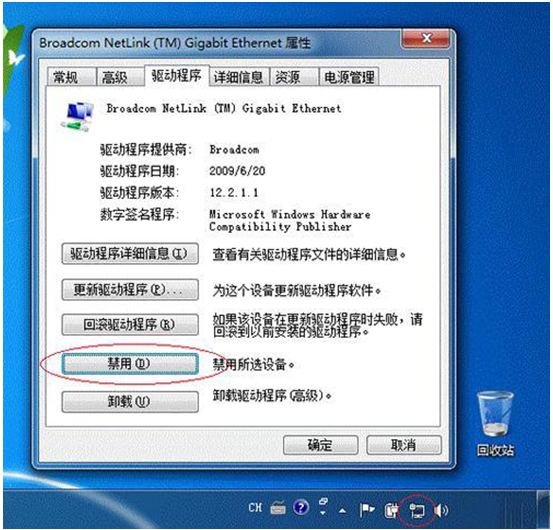
按照以上的步骤就可以解决win7系统下网络不被识别的问题啦,有需要的朋友可以参考该文章,更多重装系统问题敬请关注小鱼一键重装系统。
【相关阅读】 电脑老师连不上网络的解决办法
















